Cómo hacer y guardar capturas de pantalla en Android
Cómo hacer y guardar capturas de pantalla en Android. Una guía sobre cómo tomar capturas de pantalla con Android Samsung, Asus, Acer, Huawei y muchos otros modelos. Lea las siguientes líneas con atención y comprenderá cómo realizar capturas de pantalla en su dispositivo móvil.
Cada teléfono robot verde es diferente, al igual que la captura de pantalla de Android. Aunque Android 4 introdujo capturas de pantalla simples para todos, con la conveniente combinación de tecla de encendido y bajo volumen, replicarlo en todos los modelos de teléfonos inteligentes fue complicado. Es por eso que algunos fabricantes de teléfonos han introducido nuevos métodos.

Veamos juntos cómo hacer y guardar capturas de pantalla en Android y cómo aprender las distintas formas de tomar, compartir y guardar una captura de pantalla.
Cómo tomar capturas de pantalla en teléfonos Acer

- Presione simultáneamente la tecla de encendido y la tecla para disminuir el volumen durante un par de segundos.
- Abra el panel de notificaciones para acceder a la configuración rápida y toque el icono Capturas de pantalla.
Cómo tomar capturas de pantalla Alcatel

- Presione simultáneamente la tecla de encendido y la tecla para disminuir el volumen durante un par de segundos.
Leer también:
Cómo hacer una captura de pantalla de Archos

- Presione simultáneamente la tecla de encendido y la tecla para disminuir el volumen durante un par de segundos.
Leer también:
Cómo tomar capturas de pantalla en Asus

- Presione simultáneamente la tecla de encendido y la tecla para disminuir el volumen durante un par de segundos.
- Abra el panel de notificaciones para acceder a la configuración rápida y toque el icono Capturas de pantalla.
Leer también: Cómo tomar y guardar capturas de pantalla en Asus Zenfone
Cómo tomar capturas de pantalla en teléfonos de Google
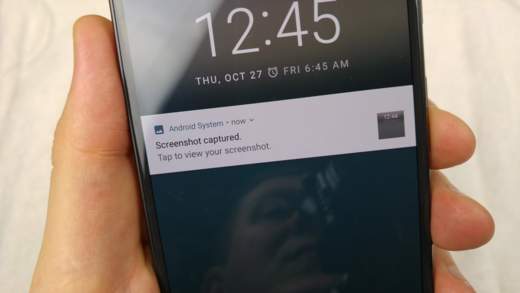
- Nexo: presione el botón de encendido y el botón simultáneamente para disminuir el volumen durante un par de segundos.
- Pixel: presione el botón de encendido y el botón simultáneamente para disminuir el volumen durante un par de segundos. También puedes aprovechar la opción Capturas de pantalla para capturar cualquier imagen de pantalla.
Leer también: Mejor teléfono inteligente para fotos
Cómo tomar capturas de pantalla en Huawei y Honor
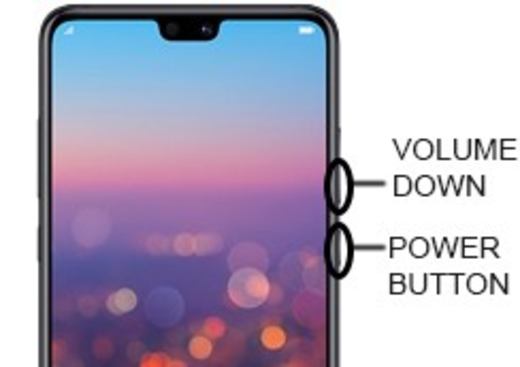
- Presione simultáneamente la tecla de encendido y la tecla para disminuir el volumen durante un par de segundos.
- Abra el panel de notificaciones para acceder a la configuración rápida y toque el icono Capturas de pantalla.
Leer también:
Cómo tomar capturas de pantalla de HTC
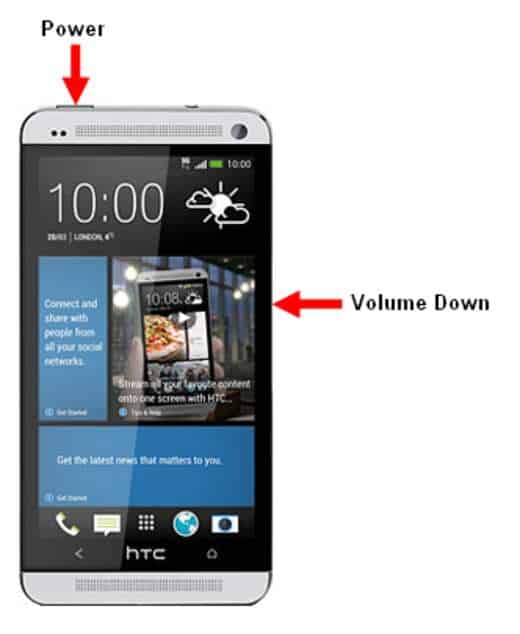
- HTC U12 +: Mantenga presionado el botón de encendido hasta que el teléfono vibre, luego toque el botón de inicio virtual en la barra de navegación mientras presiona el botón de encendido nuevamente
- Serie HTC U (hasta U12 +): Mantenga presionados los botones de encendido y bajar volumen durante un par de segundos.
- HTC 10: Mantenga presionados los botones de encendido y bajar volumen durante un par de segundos.
- Para todos los demás teléfonos HTC, mantenga presionados los botones de encendido y bajar volumen durante un par de segundos.
Leer también: Cómo tomar y guardar la captura de pantalla en HTC One M9
Cómo tomar capturas de pantalla en Lenovo

- Presione simultáneamente la tecla de encendido y la tecla para disminuir el volumen durante un par de segundos.
- Abra el panel de notificaciones para acceder a la configuración rápida y toque el icono Capturas de pantalla.
Leer también: Cómo hacer y guardar capturas de pantalla (capturas de pantalla) con teléfonos inteligentes Lenovo
Cómo hacer una captura de pantalla en LG

- LG G7: Mantenga presionados los botones de encendido y bajar volumen durante un par de segundos.
- Para todos los demás teléfonos LG: Mantenga presionados los botones de encendido (ubicados en la parte posterior del teléfono) y de volumen durante un par de segundos.
- Abra el panel de notificaciones y toque el ícono Capture +. Si no puede encontrarlo, puede activarlo desde Configuración> Pantalla> Botones táctiles de inicio.
Leer también:
Cómo tomar capturas de pantalla con Motorola
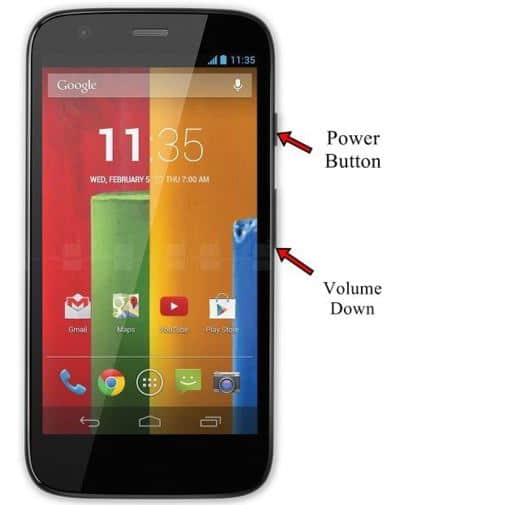
- Mantenga presionados los botones de encendido y bajar volumen durante un par de segundos.
Leer también:
Cómo tomar capturas de pantalla de OnePlus

- Para todos los teléfonos OnePlus: Mantenga presionados los botones de encendido y bajar volumen durante un par de segundos.
- Para teléfonos OnePlus 5, 5T y 6: deslice tres dedos hacia abajo en la pantalla de inicio.
Leer también: Cómo hacer una captura de pantalla de OnePlus 6
Cómo tomar capturas de pantalla de NGM

- Mantenga presionados los botones de encendido y bajar volumen durante un par de segundos.
Leer también:
Cómo tomar capturas de pantalla Mediacom

- Presione simultáneamente la tecla de encendido y la tecla para disminuir el volumen durante un par de segundos.
Leer también:
Cómo tomar capturas de pantalla con Samsung
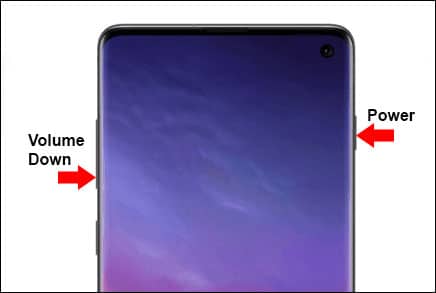
- Para el Galaxy S8 y posterior: Mantenga presionados los botones de encendido y bajar volumen durante un par de segundos.
- Para el Galaxy S7 y versiones anteriores: Mantenga presionados los botones Inicio y Encendido durante un par de segundos.
Leer también:
Cómo tomar capturas de pantalla con Wiko

- Mantenga presionadas las teclas de encendido y bajar volumen durante un par de segundos.
Leer también: Cómo tomar y guardar capturas de pantalla en el teléfono inteligente Wiko
Cómo tomar capturas de pantalla de Xiaomi
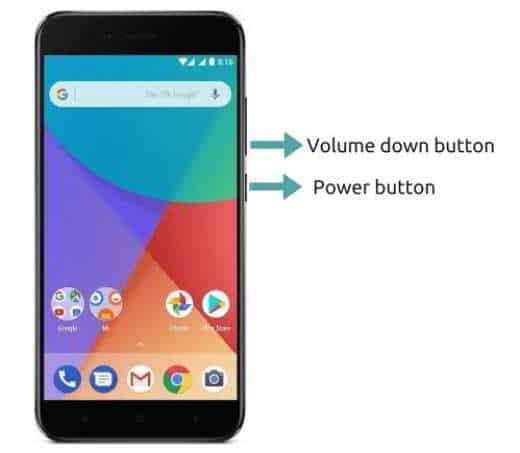
- Presione simultáneamente la tecla de encendido y la tecla para disminuir el volumen durante un par de segundos.
- Abra el panel de notificaciones para acceder a la configuración rápida y toque el icono Capturas de pantalla.
Leer también:
Cómo tomar capturas de pantalla en Sony Xperia

- Mantenga presionadas las teclas de encendido y bajar volumen durante un par de segundos.
- Mantenga presionada la tecla de encendido hasta que aparezca una pantalla y luego pise Tomar captura de pantalla.
Leer también: Cómo tomar y guardar una captura de pantalla en Sony Xperia Z5
Cómo hacer una captura de pantalla en ZTE
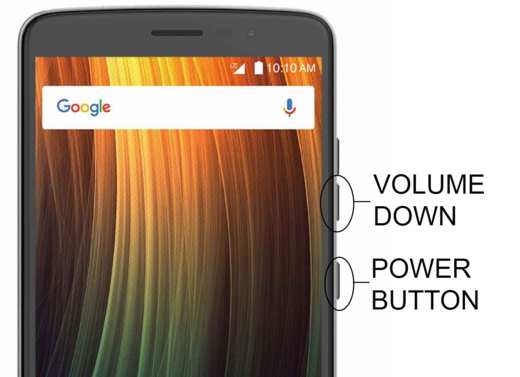
- Mantenga presionados los botones de encendido y bajar volumen durante un par de segundos.
Leer también: Smartphone ZTE: Guía de compra
Cómo tomar una captura de pantalla con el Asistente de Google
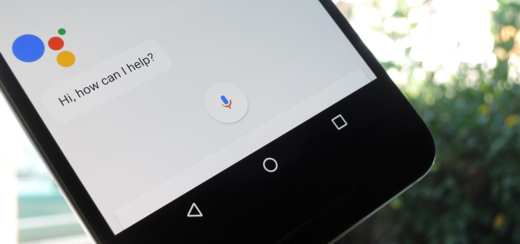
En teléfonos compatibles, también puede preguntar Asistente de Google para tomar una captura de pantalla. En primer lugar, compruebe si el reconocimiento de voz OK Google está activado. De lo contrario, necesitará un teléfono Android con permisos de root.
Si, por otro lado, el reconocimiento de voz de OK Google está activo, puede imponer comandos de voz diciendo «Está bien Google«e inmediatamente después»Tomar una captura de pantalla«.
El asistente digital aceptará tu solicitud y tomará una captura de pantalla de la pantalla que estás viendo brindándote una vista previa que puedes editar antes de compartirla en las redes sociales.
En caso de dificultad, puede intentar cambiar al idioma inglés y decir «Tomar captura de pantalla«.
Conclusiones
En todos los dispositivos móviles Android enumerados anteriormente, en la mayoría de los casos, las capturas de pantalla se guardan en el «Capturas de pantalla«De la aplicación»Túnel«.
